Info
このトピックの目次
Info ウィンドウを用いると、オブジェクトに情報を割り当てたり、その情報を表示したりできます。
マクロの動作内容、ユニバースに含まれるフィクスチャ、タイムコード・スロットのデバイス、キューが使用される場所などといったオブジェクト情報を設定できます。
Info ウィンドウを開く
- 画面の空いている場所をタップして Create Basic Window を開き、Other タブで Info をタップしてください。
Info ウィンドウが開き、デフォルトで、選択されているエクゼキュータのオブジェクトの情報が表示されます。これは、タイトルバーの Link Selected ボタンで示されています。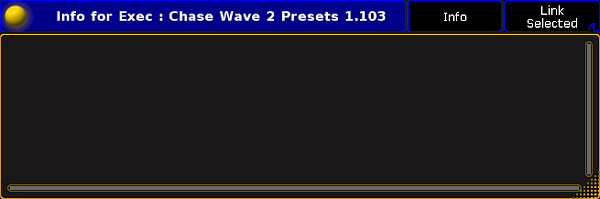
空の Info ウィンドウ
選択中エクゼキュータのオブジェクトに情報を設定
必要条件
- 選択中のエクゼキュータにオブジェクトがある。
Info ウィンドウを開き、黒背景のエリアに情報を入力します。
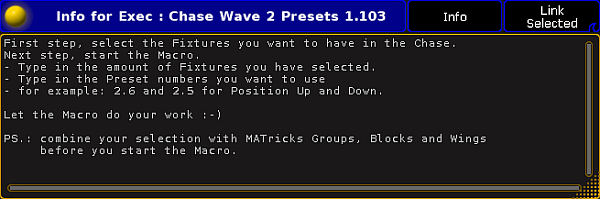
選択されているエクゼキュータのオブジェクトに、情報が設定されます。プール・オブジェクトの右上隅に ![]() (情報アイコン)が表示されます。
(情報アイコン)が表示されます。
プールがシートスタイルで表示されている場合、Info 列のセルに情報が表示されます。
コマンドラインから、オブジェクト・キーワードと info パラメータを用いて、情報を割り当てることもできます。 詳しくは Preset キーワード などを参照してください。
Info ウィンドウでオブジェクトに情報を設定(エクゼキュータ非選択)
必要条件
- プール・オブジェクトがある。
- Info ウィンドウを開き、タイトルバーの Info ボタンを押してください。
Info ウィンドウに Select something という言葉が点滅表示され、タイトルバーのボタンが Not Linked に変わります。 コマンドラインには、Info キーワード が入力されます。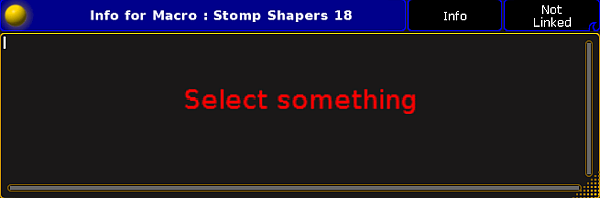
Info ウィンドウ - "Select something" - 情報が割り当てられているプール・オブジェクトをタップしてください。
Info ウィンドウのタイトルバーに、プール・オブジェクトの名前と番号が表示されます。 - Info ウィンドウ(黒背景のエリア)で、情報を入力してください。
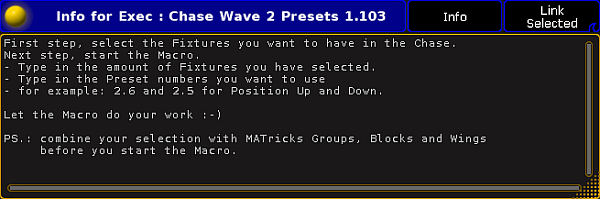
Info ウィンドウで設定された情報
選択されているオブジェクトに、情報が設定されます。プール・オブジェクトの右上隅に ![]() (情報アイコン)が表示されます。
(情報アイコン)が表示されます。
プールがシートスタイルで表示されている場合、Info 列のセルに情報が表示されます。
コマンドラインから、オブジェクト・キーワードと info パラメータを用いて、情報を割り当てることもできます。 詳しくは Preset キーワード などを参照してください。
プールでオブジェクトに情報を設定(エクゼキュータ非選択)
必要条件
- プール・オブジェクトがある。
- 保存されているプール・オブジェクトのプールを開きます。
- プールの表示をシートスタイルに切り替えるには、
 をタップしてオプションを開き、Sheet Style をチェックしてください。
をタップしてオプションを開き、Sheet Style をチェックしてください。 - Info 列のセルに情報を入力してください。
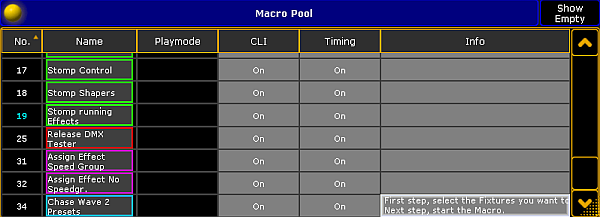
Macro プール - シートスタイル
入力した情報が、プール・オブジェクトに設定されます。
最後の開始情報を表示
必要条件
- 最近開始されたシーケンスやキューがある。
Info ウィンドウを開き、タイトルバーのボタンをスワイプして Link Last Go を選択してください。
最後に開始されたシーケンスやキューに対する情報が、Info ウィンドウに表示されます。
現在のキューの情報を表示
必要条件
- キューが動作中。
Info ウィンドウを開き、タイトルバーのボタンをスワイプして Link Current Cue を選択してください。
現在動作中のキューに対する情報が、Info ウィンドウに表示されます。キューが動作していない場合は、タイトルバーに No Info と表示されます。
次のキューの情報を表示
必要条件
- エクゼキュータを選択中。
Info ウィンドウを開き、タイトルバーのボタンをスワイプして Link Next Cue を選択してください。
選択されているエクゼキュータの次キューに対する情報が、Info ウィンドウに表示されます。